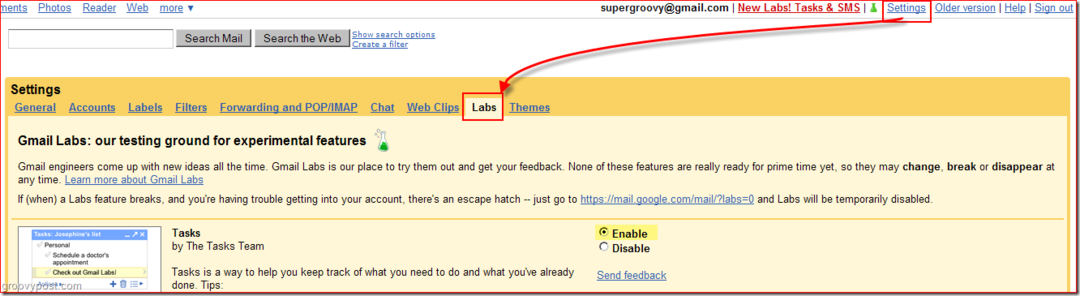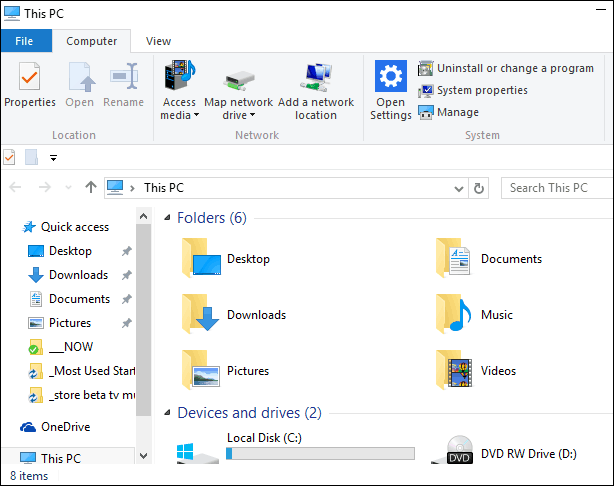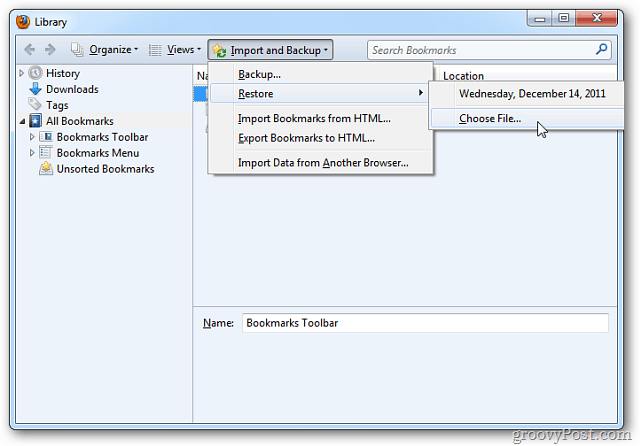Что такое жесткий диск компьютера?
Объяснитель рабочий стол Герой / / April 02, 2023

Последнее обновление:

Традиционный жесткий диск компьютера — это хранилище ваших файлов, операционной системы и многого другого. Узнайте больше об этом важном компоненте ПК здесь.
Когда вы покупаете компьютер, вам нужно принять ряд решений. Вам нужно будет решить какой тип процессора вы хотите, сколько оперативной памяти вам нужно, и какой размер жесткого диска вам требуется.
Что такое жесткий диск компьютера? Как работает жесткий диск и что он делает? Какой размер жесткого диска вы должны получить, и как узнать, какой размер жесткого диска у вас уже есть?
Все важные вопросы с ответами, которые мы изложили ниже.
Что такое жесткий диск?
А жесткий диск (также известный как жесткий диск или HDD) — компьютерное запоминающее устройство, используемое во многих компьютерах. Жесткий диск предназначен для долговременное хранение данных.
В отличие от вашей системной оперативной памяти, жесткий диск будет продолжать хранить данные, даже когда вы выключите компьютер.

Когда-то жесткие диски были частью почти каждого компьютера. Рост твердотельные накопители (или SSD) начал делать классический жесткий диск устаревшим в современных ПК благодаря более высокой скорости чтения и записи. Однако благодаря большому объему данных, которые могут храниться на жестких дисках (и повышенной надежности по сравнению с твердотельными накопителями), жесткие диски по-прежнему играют важную роль в современных вычислениях.
Несколько сбивает с толку термин жесткий диск может использоваться для обозначения твердотельного накопителя, если он используется в качестве универсального термина для долгосрочного хранения вашего компьютера. Хотя это не совсем точно, важно знать об этом использовании термина.
Что делает жесткий диск?
Жесткий диск — это компонент вашего компьютера, на котором хранятся все ваши данные, включая ваши документы, фотографии, видео, приложения и даже вашу операционную систему. Когда вы используете компьютер, соответствующая информация передается с жесткого диска на оперативная память компьютера. ЦП (мозги вашего компьютера) могут затем быстро получить доступ к этой информации из ОЗУ, поскольку она может быть считана из ОЗУ намного быстрее, чем с вашего жесткого диска.
По сути, жесткий диск — это долговременная память вашего компьютера, а оперативная память — кратковременная память.

Традиционные жесткие диски используют магнитный диск хранить информацию. Этот диск разделен на миллиарды крошечных секций — каждая секция может быть намагничена или размагничена. Эти области представляют собой единицы и нули или биты, которые являются основной единицей цифровой информации. То, как жесткий диск читает и записывает эти крошечные области, похоже на виниловую пластинку.
Диск вращается, и подвижная головка может перемещаться вперед и назад по диску для чтения или записи на диск.
Жесткие диски могут быть установлены внутри вашего компьютера, но вы также можете приобрести внешние жесткие диски, которые подключиться к компьютеру и позволить вам легко добавить больше места на жестком диске, не открывая ваш компьютер вверх.
SSD против классического жесткого диска
Как упоминалось выше, термин «жесткий диск» часто используется взаимозаменяемо как для классических жестких дисков, так и для современных. твердотельные накопители. Однако это две совершенно разные части комплекта, которые имеют значительно разные сильные стороны и недостатки.

Классический жесткий диск использует магнитный диск для хранения информации. Это дает множество преимуществ, одним из наиболее важных из которых является то, что жесткие диски могут обеспечивать большую емкость хранения по относительно невысокой цене. Недостатком является то, что способ хранения и извлечения данных делает жесткие диски сравнительно медленными. Чтобы получить доступ к информации на диске, головка должна переместиться в нужное место на диске, прежде чем она сможет ее прочитать. Если данные разбросаны по нескольким разным местам, руководитель должен посетить их все по очереди.
Это неизбежно требует времени, хотя современные жесткие диски, безусловно, не отстают. Для сравнения, SDD не имеет движущихся частей. Все данные хранятся в миллионах транзисторов, которые включаются или выключаются. Это похоже на тип хранилища, который вы найдете на карте памяти или флэш-накопителе.
Поскольку для извлечения данных не требуется перемещать какие-либо физические части, твердотельные накопители могут работать значительно быстрее. быстрее, чем классические жесткие диски. Выигрыш в том, что SSD намного дороже, чем HDD того же емкость. Есть и другие отличия: поскольку SSD не имеет движущихся частей, он гораздо менее подвержен повреждениям при падении, чем HDD. С другой стороны, жесткие диски, как правило, служат дольше, чем твердотельные накопители.
Тип диска, который вам понадобится, будет зависеть от того, что для вас наиболее важно. Если вам нужна невероятная скорость и вам не требуется так много места для хранения, SSD — хороший выбор. Если скорость не имеет большого значения, но вам действительно нужно много места для хранения, классический жесткий диск — гораздо более экономичный вариант.
Какой размер жесткого диска мне нужен?
Размер жесткого диска, который вам нужен, зависит от того, как вы используете компьютер, и от объема данных, которые необходимо хранить.

Ваша операционная система и любые приложения, которые вы решите установить, будут занимать часть места на вашем жестком диске. Остальное место на жестком диске доступно для сохранения файлов. Вы также можете использовать отдельный внешний жесткий диск для резервного копирования всей системы. Это означает, что если что-то пойдет не так, вы сможете восстановить все из резервной копии.
Жесткие диски обычно предлагают гигабайты или терабайтыместа для хранения. Один терабайт эквивалентен 1000 гигабайтам, хотя из-за расхождений между десятичным и двоичным форматами на жестком диске емкостью 1 ТБ может быть чуть меньше 1000 ГБ.
Чтобы дать вам некоторое представление о размере жесткого диска, который вам понадобится, вот несколько приблизительных значений размеров различных типов файлов:
- Документы Word: 0,02 МБ
- Стандартные музыкальные файлы: 4 МБ
- Музыкальные файлы без потерь: 20 МБ
- Фото в формате JPEG: 5 МБ
- SD-фильм: 4 ГБ
- HD-фильм: 15 ГБ
- Фильм 4K: 60 ГБ
Как видите, объем информации, которую вы можете уместить на своем жестком диске, полностью зависит от типа информации, которую вы храните. Например, 1 500 000 000 документов Word могут занимать столько же места, сколько час видео 4K. Вам также необходимо учитывать объем пространства, которое будет занимать ваша операционная система и приложения, которое может составлять 50 ГБ или более.
Ваши потребности могут различаться, но, как правило, до 500 ГБ должно быть достаточно для легкого использования, до 1 ТБ. удовлетворит потребности большинства пользователей, а если вы активный пользователь, вам может понадобиться несколько терабайт дискового пространства. космос.
Какой размер жесткого диска у меня есть?
Когда ваш жесткий диск переполняется, вы можете обнаружить, что ваш компьютер начинает значительно замедляться. Если вы считаете, что ваш жесткий диск слишком мал, вы можете проверить, насколько он велик и сколько он используется.
Как узнать размер жесткого диска в Windows
Вы можете увидеть информацию о размере дисков на вашем компьютере через Проводник. Однако, если ваш жесткий диск разбит на разделы на несколько меньших дисков (например, у вас может быть диск C и диск D), тогда вы не сможете увидеть общий размер вашего жесткого диска. Чтобы узнать общий размер вашего физического жесткого диска, вы можете использовать утилиту «Управление дисками».
Чтобы узнать размер жесткого диска в Windows:
- Нажимать Windows+R поднять Бегать диалоговое окно.
- Тип дискмгмт.МСК и нажмите Входить.
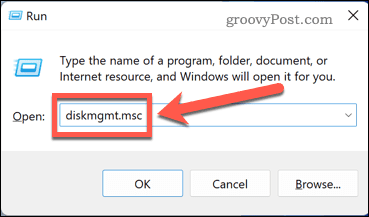
- Управление диском появится окно. В нижней части окна вы увидите информацию обо всех ваших жестких дисках, включая их общий размер.
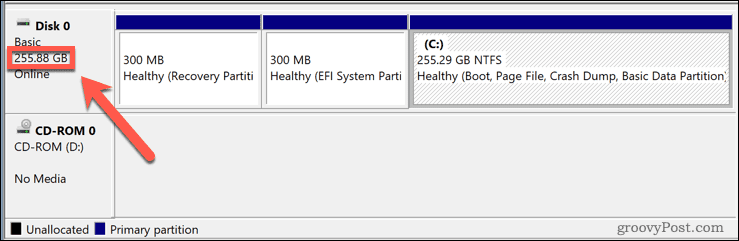
- Вы также можете увидеть информацию о том, сколько места доступно в каждом разделе.
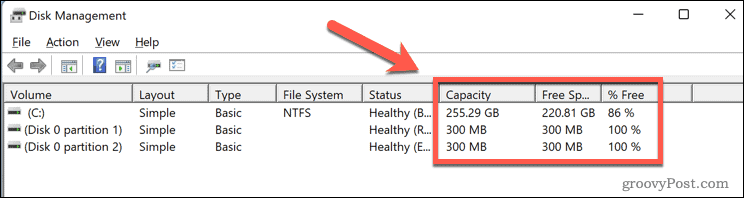
Как узнать размер жесткого диска на Mac
Вы можете найти информацию о любых жестких дисках, установленных или подключенных к вашему Mac, всего за несколько кликов.
Чтобы узнать размер жесткого диска на Mac:
- Нажать на Яблоко икона.
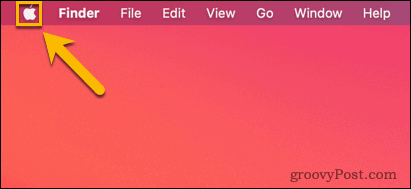
- Выбирать Об этом Mac.
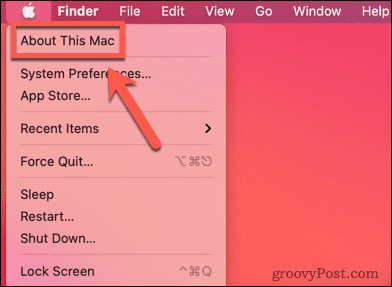
- Нажать на Хранилище вкладка
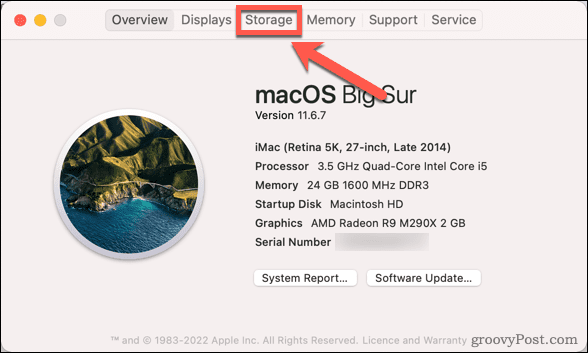
- Вы увидите доступное пространство, а также общий размер каждого жесткого диска.
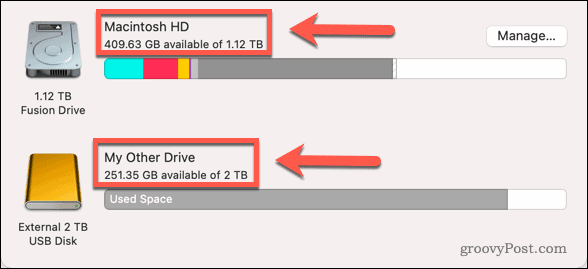
Поддержание здоровья вашего жесткого диска
Жесткий диск вашего компьютера является одной из самых важных частей вашего компьютера. В случае сбоя вы можете потерять все свои файлы. Вот почему важно заботиться о своем жестком диске, а также обязательно иметь резервные копии.
Вы можете предотвратить проблемы до того, как они возникнут, проверка, если ваш жесткий диск выйдет из строя. Вы также можете попробовать предотвратить сбои жесткого диска путем проверки и исправления ошибок диска. Если что-то пойдет не так, возможно, восстановить данные с жесткого диска это не запустится.
Всегда разумно держите полную резервную копию системы на случай, если случится самое худшее. Для этого вам не обязательно потребуется дополнительное место на жестком диске; вы также можете рассмотреть резервное копирование ваших данных в облако.